Vanaf iOS 14 heb je ook in CarPlay meer keuzevrijheid. Je kunt nu namelijk zelf een CarPlay-achtergrond instellen. Zo werkt het.
Lees verder na de advertentie.
Steun iPhoned
Je gebruikt een adblocker. Dat vinden we jammer, want advertenties hebben we nodig om onze artikelen gratis aan te bieden. Steun iPhoned door ons aan je whitelist toe te voegen. Alvast bedankt!
Zo kun je een achtergrond voor CarPlay instellen
De achtergrond van CarPlay was voorheen eigenlijk standaard zwart. In iOS 13 was het door het instellen van de lichte- of donkere modus al mogelijk om de achtergrond lichter te maken. Met de komst van iOS 14 wordt het mogelijk om CarPlay meer te personaliseren door een wallpaper in te stellen.
De achtergronden zijn geïnspireerd op die van iOS 14 en iPadOS 14, maar hoeven niet hetzelfde te zijn als die van je iPhone. Het is helaas (nog) niet mogelijk om een eigen afbeelding als achtergrond in te stellen. Zo pas je je achtergrond aan:
- Verbind je iPhone met CarPlay;
Dit kan zowel door je iPhone met een Lightning-kabel als draadloos, mits je auto dit ondersteunt.
- Open CarPlay op het scherm in je auto;
- Open vervolgens de Instellingen-app in CarPlay;
Navigeer eventueel eerst naar het app-overzicht met de apps-knop linksonder.
- Tik op ‘Achtergrond’;
- Kies de gewenste achtergrond;
De achtergrond verandert in de lichte- en donkere modus.
- Tik op ‘Stel in’ om je keuze te bevestigen.
Of tik op ‘Annuleer’ om een andere achtergrond te kiezen.
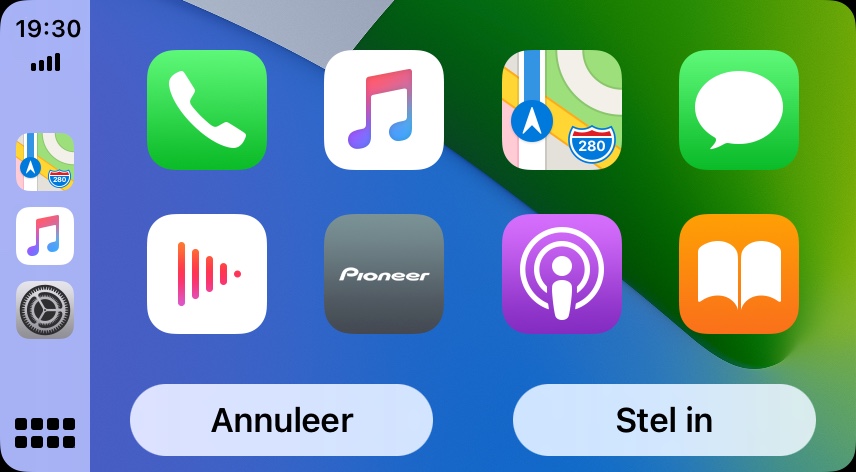
Het instellen van een nieuwe achtergrond is niet de enige verbetering in CarPlay. Zo voegt iOS 14 ook drie app-categorieën toe: voor parkeren, elektrische auto’s en eten bestellen. Ook werkt CarPlay eindelijk in portretmodus en hebben de bestaande apps ook een upgrade gekregen.
Steun iPhoned
Je gebruikt een adblocker. Dat vinden we jammer, want advertenties hebben we nodig om onze artikelen gratis aan te bieden. Steun iPhoned door ons aan je whitelist toe te voegen. Alvast bedankt!
Meer over iOS 14
Met iOS 14 voegt Apple vooral aan de iPhone heel wat verbeteringen toe. Op iPhoned lees je allerlei praktische tips over de nieuwe update. Zo kun je nu je eigen standaard browser en Mail-app instellen. Ook leggen we uit hoe je je iPhone-homescreen een persoonlijke draai kunt geven. Liever kijken? In de video hieronder nemen we stap voor stap met je door hoe het werkt.
Steun iPhoned
Je gebruikt een adblocker. Dat vinden we jammer, want advertenties hebben we nodig om onze artikelen gratis aan te bieden. Steun iPhoned door ons aan je whitelist toe te voegen. Alvast bedankt!